Co je důvodem zvýšené hlučnosti ventilátoru?
Nejčastějším viníkem zvýšeného hluku počítače je obyčejný prach. Usazuje se na lopatkách ventilátoru a v chladicích žebrech, kde brání proudění vzduchu. Chlazení je pak méně účinné a ventilátor se musí točit rychleji, aby se komponenty nepřehřívaly. Další častou příčinou je vysoká zátěž procesoru. Dochází k ní například při hraní her nebo práci s náročnými programy. Počítač se více zahřívá a řídící elektronika ventilátor roztáčí na plné obrátky.
Problém může způsobit i nevhodné umístění – pokud notebook položíte na postel nebo jiný měkký povrch, zakryjete ventilační otvory a chlazení se zhorší. Po delší době používání se také mohou opotřebovat ložiska ventilátoru, která pak vydávají charakteristické vrčení nebo skřípání. Vzácněji může za nepříjemné chrastění uvolněný šroubek nebo poškozená lopatka ventilátoru.
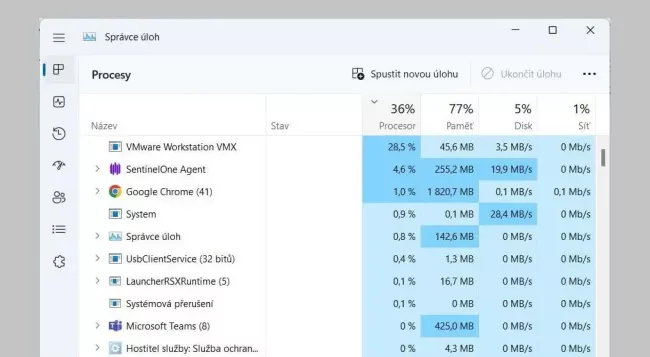
Jak zjistit, který ventilátor dělá neplechu?
Nejprve se zaposlouchejte a zkuste odhalit, odkud přesně zvuk vychází. U stolního počítače může jít o ventilátor procesoru, grafické karty, napájecího zdroje nebo skříně. Pokud si nejste jistí, můžete se opatrně (například gumou, která bývá na konci tužky) na chvíli lehce dotknout středu rotujícího ventilátoru, případně mírně přitlačit. Tím ho zpomalíte a změna vydávaného zvuku vám okamžitě prozradí, zda jste našli ten správný. U notebooku je to složitější. Někdy může pomoci zařízení lehce naklonit a poslouchat, zda se intenzita hluku mění.
Jak ztišit počítač: osvědčené tipy
-
1
Prvním a nejúčinnějším krokem je důkladné vyčištění. Vypněte zařízení, odpojte ho od elektřiny a pomocí stlačeného vzduchu profoukněte ventilační otvory. Pokud si troufnete a neporušíte tím záruku, otevřete kryt a opatrně očistěte lopatky ventilátoru a okolí od veškerého prachu. Můžete použít jemný štětec nebo také stlačený vzduch. Dá se zakoupit například v prodejnách s počítačovým příslušenstvím nebo na e-shopech. Mimochodem, může se vám hodit i k profouknutí klávesnice a odstranění zapadlých nečistot, které mohou bránit správnému chodu jednotlivých kláves.
-
2
Někdy stačí jen lépe spravovat software. Pomocí Správce úloh (ve Windows ho spustíte ho klávesovou zkratkou Ctrl + Shift + Esc) zjistěte, které programy nejvíce zatěžují procesor, a ty nepotřebné ukončete. Důležité je také udržovat aktuální ovladače a systém BIOS, protože novější verze mohou obsahovat vylepšení správy chlazení.
-
3
Méně známým trikem je úprava nastavení napájení ve Windows. V pokročilém nastavení energetického plánu můžete změnit systém chlazení na „Pasivní“, což omezí výkon procesoru dříve, než se ventilátor roztočí na maximum. Mírné snížení maximálního stavu procesoru na 97–98 % může také výrazně pomoci. Pro uživatele notebooků je skvělým pomocníkem chladicí podložka, která zlepší proudění vzduchu pod zařízením.
-
4
Pokud čištění ani softwarové úpravy nepomohou a zvuk připomíná skřípání, problém budou pravděpodobně způsobovat ložiska. U stolních počítačů je někdy možné ventilátor rozebrat a aplikovat kapku speciálního oleje. Nejjednodušším a nejspolehlivějším řešením je však poškozený ventilátor vyměnit za nový.
Kdy je čas na servis?
Pokud ventilátor i po vyčištění hlasitě bzučí, netočí se plynule, nebo má jiné podezřelé projevy, je čas obrátit se na odborníky. To platí dvojnásob u notebooků, kde je demontáž složitější a hrozí riziko poškození dalších komponent.
Jak problému do budoucna předejít?
Nejlepší cestou, jak uvedeným problémům předcházet, je pravidelná údržba. Alespoň jednou za pár měsíců vyčistěte ventilační otvory od prachu. Vždy pracujte na tvrdém a rovném povrchu, abyste neblokovali proudění vzduchu. Sledujte také aktualizace softwaru a všímejte si jakýchkoli neobvyklých zvuků, které by mohly naznačovat začínající komplikaci.
Co prozradí zvuk ventilátoru?
Různé zvuky mohou napovědět, co problém způsobuje. Hlasité a rychlé hučení často znamená jen vysoké otáčky kvůli zátěži nebo prachu. Hlasitější bzučení může ukazovat na uvolněné uchycení nebo opotřebovaná ložiska. Pokud slyšíte skřípění, je téměř jistě na vině vadné ložisko. Jakýkoliv klepavý nebo rachtavý zvuk obvykle signalizuje uvolněný šroubek nebo poškozenou lopatku ventilátoru.
Hlučný ventilátor je ve většině případů řešitelný jednoduchým vyčištěním a kontrolou zátěže systému. Pokud však komplikace přetrvávají nebo se zvuk zhoršuje, pravděpodobně je nutná výměna ventilátoru nebo odborný zásah. Pravidelná péče vám zajistí nejen tichý, ale i spolehlivý a efektivní chod vašeho počítače.
Zdroj: PCMag, HP Tech Takes, Instructables, YouTube














